


win10电脑玩家想要在玩游戏的时候更加的顺畅,就想在电脑中通过英特尔核芯显卡控制面板来进行设置,但是不知道英特尔核芯显卡控制面板在哪里?今天小编给大家介绍一下win10英特尔显卡控制面板在哪里,大家可以通过以下方法来查找。
win10英特尔显卡控制面板的打开方法:
第一步:首先在win10系统桌面的空白处鼠标右击,在弹出的菜单中选择【屏幕分辨率】选项。
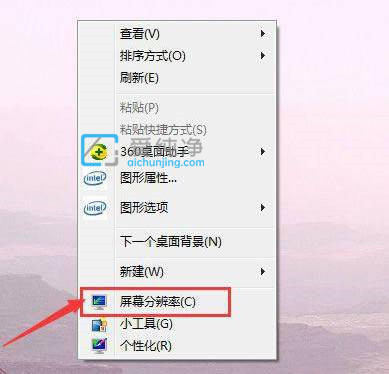
第二步:在打开的屏幕分辨率窗口中,如下图所示。
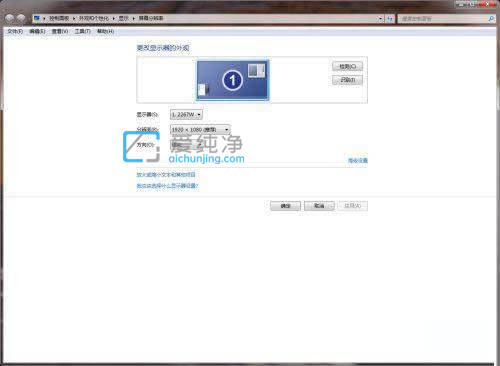
第三步:在打开的窗口中,鼠标点击中侧位置找到【高级设置】选项。

第四步:在打开的显示器属性窗口中,鼠标点击之后就会出现这个新的窗口。
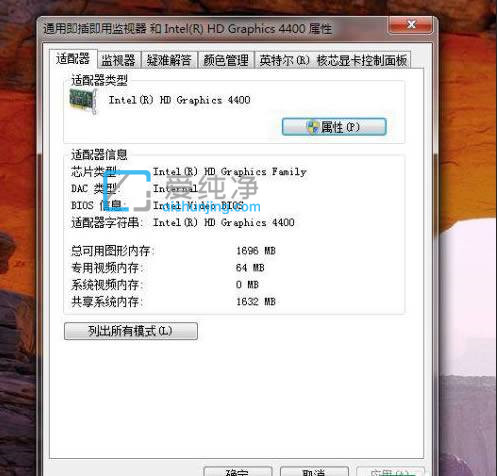
第五步:切换到【英特尔(R)核芯显卡控制面板】选项卡。
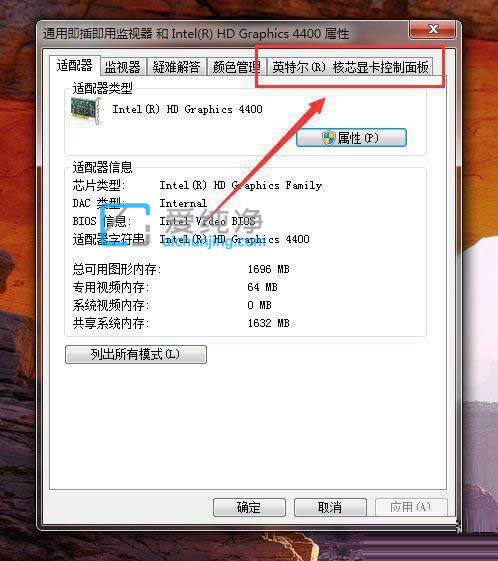
第六步:在打开的选项卡里面,鼠标点击下面的【图形属性】选项。
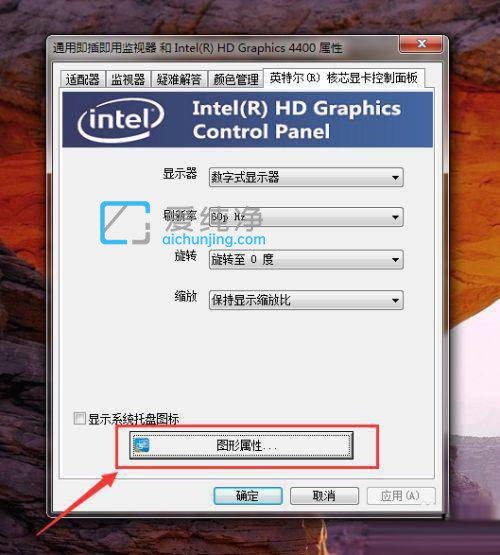
第七步:鼠标点击之后,就能进入了控制面板了。

以上就是win10英特尔显卡控制面板在哪里的介绍了,大家可以根据以上步骤来查找,更多精彩资讯,尽在爱纯净!
| 留言与评论(共有 条评论) |